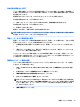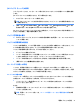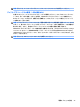User Guide-Windows 7
バッテリ電源の使用
警告!けがや事故、および機器の故障などの安全に関する問題の発生を防ぐため、この製品を使用す
る場合は、コンピューターに付属しているバッテリ、HP が提供する交換用バッテリ、または HP から
購入した対応するバッテリを使用してください。
外部電源に接続されていない場合、コンピューターはバッテリ電源で動作します。コンピューターの
バッテリは消耗品です。バッテリ電源での駆動時間およびバッテリの寿命は、電源管理の設定、動作
しているプログラム、画面の輝度、コンピューターに接続されている外付けデバイス、およびその他
の要素によって異なります。コンピューターを外部電源に接続している間、常にバッテリを装着して
おけば、バッテリは充電されるため、停電した場合でも作業データを守ることができます。充電済み
のバッテリが装着され、外部電源に接続されているコンピューターが外部電源で動作している場合、
AC アダプターを取り外すか、または外部電源が切断されると、電源が自動的にバッテリ電源に切り替
わります。
注記:外部電源の接続を外すと、バッテリ電源での駆動時間を延ばすために自動的に画面の輝度が下
がります。一部のモデルのコンピューターでは、グラフィックス モードを切り替えてバッテリ寿命を
延ばすことができます。詳しくは、44 ページのスイッチャブル グラフィックスおよびデュアル グラ
フィックス(一部の製品のみ)を参照してください。
出荷時に搭載されているバッテリ(一部の製品のみ)
バッテリの状態を監視する場合またはバッテリが充電されなくなった場合は、HP Support Assistant で
[HP バッテリ チェック]を実行してください。バッテリ情報にアクセスするには、[スタート]→[すべて
のプログラム]→[HP ヘルプとサポート]→[HP Support Assistant]→[バッテリおよびパフォーマンス]の
順に選択します。
[電源]タブ→[HP バッテリ チェック]の順にクリックします。[HP バッテリ チェッ
ク]にバッテリを交換する必要があると表示されている場合は、使用を中止し、バッテリの交換につい
て HP のサポート窓口にお問い合わせください。
この製品のバッテリは、ユーザー自身で簡単に交換することはできません。バッテリを取り外したり
交換したりすると、保証が適用されない場合があります。バッテリが充電されなくなった場合は、HP
のサポート窓口にお問い合わせください。
バッテリが寿命に達した場合、そのバッテリを一般の家庭ごみと一緒に処分しないでください。使用
済みのバッテリは、お住まいの地域の地方自治体の条例または規則に従って、正しく処分してくださ
い。
バッテリに関する詳細情報の確認
[ヘルプとサポート]では、バッテリに関する情報が提供されます。
●
バッテリでの駆動時間を延ばすための、電源管理および適切な取り扱いと保管に関する情報
●
バッテリの種類に関する情報
[バッテリ情報]にアクセスするには、以下の操作を行います。
▲
[スタート]→[すべてのプログラム]→[HP ヘルプとサポート]の順に選択し、[ヘルプとサポート]の
検索ボックスで「バッテリ」と入力します。
40
第 6 章 電源の管理